모든 PS5에는 Sony의 차세대 콘솔과 새로운 DualSense 컨트롤러 의 기능을 과시하도록 설계된 작고 매력적인 게임인 Astro의 Playroom이 사전 설치되어 있습니다 .
무료 게임을 얻는 것은 언제나 좋은 일이지만 PlayStation 5에 포함된 Astro의 플레이룸에는 한 가지 단점이 있습니다. 바로 크기입니다.
이 게임은 PS5의 825GB SSD 스토리지에서 10.98GB의 공간을 차지합니다. 그리고 평균 50GB 이상의 PS5 게임을 사용 하면 Astro의 모험을 플레이한 후 다른 게임에 사용할 수 있는 모든 기가바이트를 최대한 활용할 수 있습니다.
이를 염두에 두고 PS5에서 Astro's Playroom을 제거하고 그 과정에서 SSD의 추가 공간을 확보하는 방법을 보여드리겠습니다. 걱정하지 마세요. 나중에 다시 플레이하고 싶을 때 언제든지 다시 설치할 수 있습니다.
- 심도 있는 PS5 리뷰 읽기
- Microsoft의 차세대 콘솔 리뷰: Xbox Series X | 엑스박스 시리즈 S
- PS5 vs Xbox Series X : 어떤 콘솔을 사야 할까요?
PS5에서 Astro's Playroom을 제거하는 방법
두 가지 방법으로 Astro's Playroom을 제거할 수 있습니다. 홈 화면에서 게임 타일 위로 마우스를 가져가서 시작 버튼을 누른 다음 '삭제'를 선택하거나 PS5의 시스템 설정으로 이동할 수 있습니다.
첫 번째 옵션은 분명히 가장 쉽고 완료하는 데 몇 단계만 거치면 됩니다. 게임 삭제 여부를 확인하라는 메시지가 표시되고 PlayStation Store에서 게임을 다시 다운로드할 수 있다는 알림이 표시됩니다.
두 번째 방법은 기술적으로 느리지만 스토리지 관리에 대한 더 나은 통찰력을 제공하고 특정 타이틀을 위한 공간을 만들 때 유용할 수 있습니다.
PS5 홈 화면의 오른쪽 상단에 있는 '설정' 아이콘으로 이동합니다. 여기에서 '스토리지'로 이동하면 PS5의 SSD가 어떻게 사용되고 있는지에 대한 분석이 표시됩니다.
'게임 및 앱'을 클릭하고 설치된 게임 및 앱 목록을 스크롤하여 Astro's Playroom을 찾습니다. 그런 다음 파일을 삭제할 수 있으며 PlayStation Store에서 게임을 다시 다운로드하라는 알림이 표시됩니다.
PS5에 Astro's Playroom을 다시 설치하는 방법
Astro's Playroom을 다시 설치하시겠습니까? PS5에서 게임 라이브러리로 이동하면 게임 타일이 표시됩니다. 클릭하시면 바로 아스트로의 플레이룸 재설치가 가능합니다. 또는 PlayStation Store에서 제품을 찾을 수 있습니다.
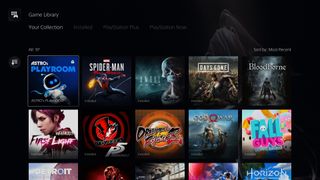
- PS5 스토리지 설명: 작동 방식 및 알아야 할 사항
